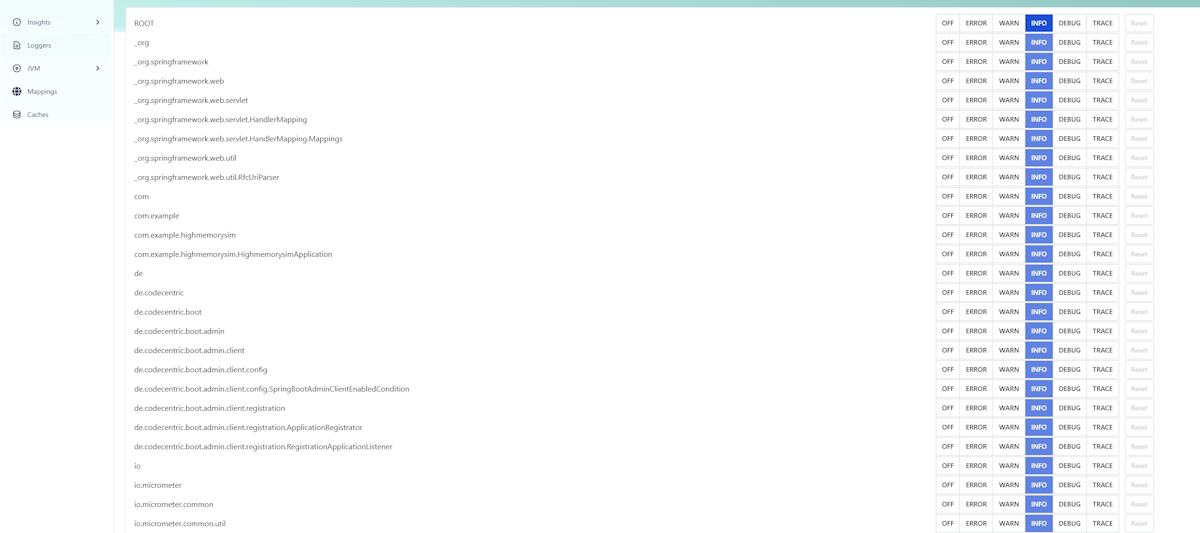Anteckning
Åtkomst till den här sidan kräver auktorisering. Du kan prova att logga in eller ändra kataloger.
Åtkomst till den här sidan kräver auktorisering. Du kan prova att ändra kataloger.
Den här artikeln innehåller stegvisa instruktioner för att konfigurera och börja använda Spring Boot Admin-komponenten i Java Diagnostic Tool (diag4j) i Azure Kubernetes Service (AKS). Genom att följa dessa steg kan du övervaka och diagnostisera dina Java-program effektivt.
Förutsättningar
- Ett AKS-kluster som körs med nödvändiga behörigheter.
- kubectl installerat och konfigurerat för åtkomst till AKS-klustret.
- Helm installerat på den lokala datorn.
- Java-program som distribueras i AKS. Mer information finns i Distribuera Spring Boot-program till Azure Kubernetes Service. Verktyget fungerar bättre när Spring Boot-ställdonets slutpunkter är aktiverade.
- Utvecklaråtkomst till namnområdet som är värd för diag4j. Kontrollera att du kan köra
kubectl port-forward.
Installera diag4j i klustret
Använd följande kommando för att installera diag4j i önskat namnområde:
helm install my-diag4j oci://diag4j.azurecr.io/helm/diag4j --version 1.1.5 -n <namespace> --create-namespace
Skapa en Spring Boot Admin-komponent
Använd följande kommandon för att skapa en SBA-komponent (Spring Boot Admin):
Använd en anpassad resurs (CR) för att skapa en Spring Boot Admin-komponent. Skapa en fil med namnet spring-boot-admin.yamloch lägg sedan till följande innehåll. Ersätt
<namespace>med namnområdet som spring boot-apparna körs i. SBA identifierar automatiskt appar vars aktuatorslutpunkter exponeras. Andra visas medDOWN-statusen på instrumentpanelen.apiVersion: diagtool4j.microsoft.com/v1alpha1 kind: Component metadata: name: spring-boot-admin namespace: <namespace> spec: type: SpringBootAdminAnvänd följande kommando för att tillämpa CR:
kubectl apply -f spring-boot-admin.yaml
Få åtkomst till diag4j-instrumentpanelen
Använd följande steg för att komma åt instrumentpanelen:
Använd följande kommando för att konfigurera vidarebefordran av lokal port till SBA-servern:
kubectl port-forward svc/spring-boot-admin-azure-java -n <namespace> 8080:8080Gå till
http://localhost:8080i webbläsaren för att visa SBA-instrumentpanelen. Alla program i samma namnområde bör registreras automatiskt.
Använda diagnostikfunktionerna
För att se programmets mätvärden klickar du på programmet på SBA-instrumentpanelen. Du kan visa realtidsmått, inklusive följande mått:
- CPU & minnesanvändning
- Status för skräpinsamling (GC)
- Aktiva trådar och miljövariabler
Om du vill justera loggnivåerna går du till avsnittet Loggers. Du kan sedan ändra loggnivåer dynamiskt för specifika paket eller klasser för att isolera problem.
För att utföra avancerad diagnostik genererar du heapdumpar och tråddumpar för djupgående analys.